Жесткий диск для Xbox 360 прошивка
Жесткий диск в Xbox 360 используется для хранения игр, музыки, профилей игроков и т.д. но не во всех комплектациях xbox он присутствует. А у многих просто, не хватает места на встроенном жестком консоли. Но это не проблема! Ведь в этой статье, вы научитесь делать жесткий диск из обычного — компьютерного.
Казалось-бы проще всего пойти в магазин и купить оригинальный винчестер для любимого бокса, но не тут-то было! Стоит он не так уж и дешево (около 3000 р.) да и найти его бывает проблемно. Поэтому умельцы придумали как сделать из обычного 2.5″ HDD для ноутбука HDD для Xbox 360.
Часть 1. Выбор и покупка жесткого диска.
Для Xbox подходят диски фирмы Western Digital следующих моделей:
WD Scorpio Series BEVS/BEAS
WD Scorpio Blue Series BEVS/BEVT/BPVT
WD Scorpio Black Series BEKT/BJKT
WD VelociRaptor Series
WD AV-25 Series BUDT
WD Series BMVS
Мне удалось купить 250GB WD Scorpio Blue (WD2500BEVT) сейчас он стоит около 1200 рублей. Выглядит он вот так:

Вам я бы рекомендовал покупать винчестер на 320GB так как возможно, с выходом Xbox 360 Gears of War 3 bundle 320GB Вы сможете иметь в своем распоряжении не 250, а 320GB.
Часть 2. Подготовка к прошивке.
Прошивка производиться через MS-DOS поэтому надо будет подготовить загрузочную флэшку или дискету по этой инструкции http://hackfaq.net/xbox360/work_in_dosflash_1-9/ только пункт 0. DOS USB BOOT.
Как флэшка будет готова на нее необходимо закинуть следующие файлы из архива (ссылка для загрузки снизу) : hddhackr.exe и hddss.bin соответствующий размеру вашего жесткого диска.
Часть 3. Прошивка.
Многие спрашивают -зачем его прошивать? А прошивать его необходимо для того что-бы бокс думал что установленный винчестер является оригинальным.
И так, поехали. Выключаем компьютер, открываем корпус и подключаем в SATA порт диск который надо прошить. При этом желательно отключить другие винчестеры и дисководы.
Вставляем подготовленную ранее флэшку в USB порт, включаем компьютер и идем в BIOS. Там ставим загрузку компьютера с флэшки и заодно смотрим определяется ли наш жесткий диск.
Если он все таки не определился в биосе, то просто переставляем винчестер в другой SATA порт.
Если определился, то сохраняем настройки и выходим из биоса. Компьютер перезагружается и мы видим на мониторе командную строку MS-DOS. пишем в ней «hddhackr», после этого программа запросит файл UNDO.BIN, просто введите UNDO.BIN
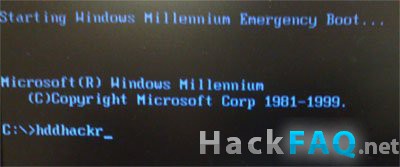
Перед вами должен появиться список жестких дисков вашего компьютера. Смотрим под каким номером висит прошиваемый винт. Вводим эту цифру и жмем enter.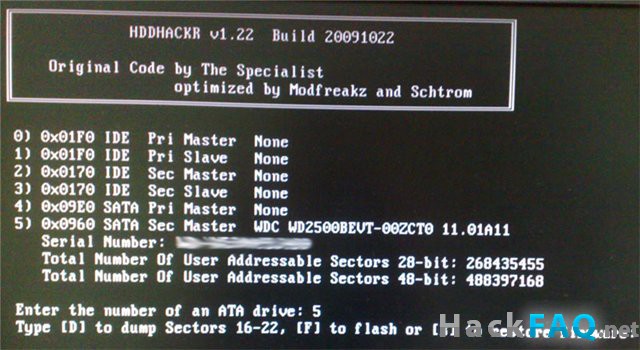
Теперь программа спрашивает у нас прошивать или восстанавливать? Для прошивки жмем F и enter.
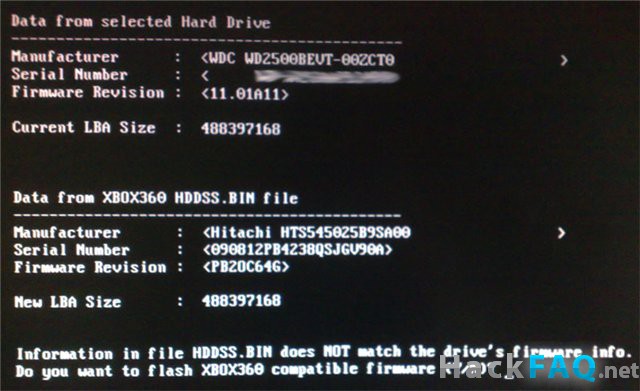
Теперь у нас спрашивают о серьезности наших намерений и мы жмем Y и enter.
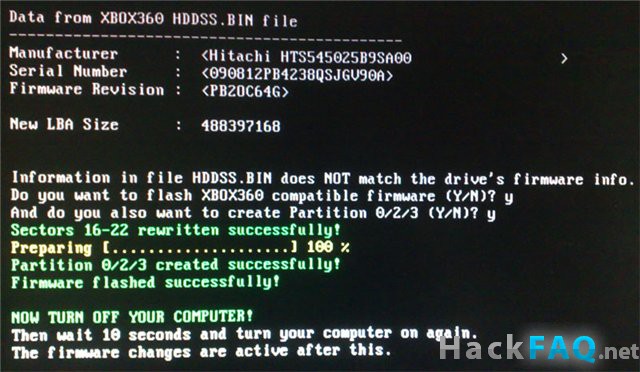
На предложение о создании секторов тоже отвечаем Y.
Теперь немного ждем, выключаем ПК, отсоединяем винчестер. Он готов!
Часть 4. Установка.
Xbox 360 slim
В слимку винчестер установить проще всего. Даже можно обойтись без корпуса для жесткого диска! Для начала откроем люк для жесткого диска, который расположен снизу корпуса.

Если у Вас нет корпуса для винчестера, то просто вставляем в шахту. Не бойтесь сломать, вставляйте до щелчка.

Если корпус есть, то устанавливаем винчестер в корпус. А потом в бокс.
Xbox 360 phat
C толстушкой все сложнее! Установка жесткого диска без корпуса требует пайки:
Паяем SATA кабель и питание (вместо molex у вас будут два проводка с SATA-питания)
Часть 5. Восстановление винчестера.
Для того что-бы прошитый нами винчестер восстановить в заводское состояние (после этого на боксе он работать не будет) необходимо:
1) Найти у себя на носителе с которого осуществлялась прошивка файл UNDO.BIN (если не нашли то в архиве есть несколько штук)
2) Подготовить флешку или другой носитель к прошивке (процесс описан выше) и скинуть на нее файл UNDO.BIN для вашей модели жесткого диска.
3) Приступаем к прошивке (процесс описан выше) и после шага когда мы вводили номер прошиваемого винта нажать кнопку «R»
4) Программа запросит файл UNDO.BIN, необходимо просто написать UNDO.BIN
5) Все, выключаем, отсоединяем.
Часть 6. Вопрос, ответ.
В: А за прошивку жесткого диска консоль не забанят?
О:Конечно нет, ведь вас не банят за не оригинальный джойстик или кабель.
В:Что делать если ПК не видит жесткий диск?
О: Сменить сата порт, если не поможет, то сменить ПК
В: Можно ли прошивать жесткие диски которых нет в списке?
О: Нет.
В: Максимальный объем винчестера 250GB или есть больше?
О: Пока-что нет, но возможно скоро будет.
В: Прошил винчестер, но у меня не 250GB, а 221GB
О: Дело в том что производители HDD cчитают что в 1GB 1000MB, а бокс считает что в 1GB 1024MB. И к тому же некая часть памяти уходит на систему.
Часть 6. Программа для прошивки.
Программа каталог которая поможет в прошивке.
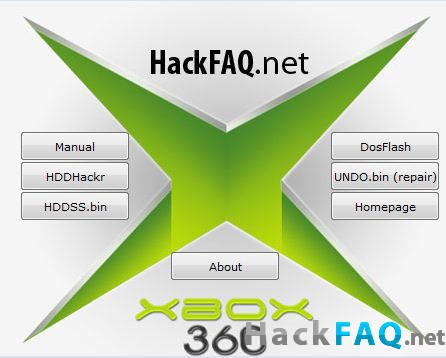
Для запуска используйте HDD.exe. Архив содержит все необходимые файлы и программу. Скачать тут



